
Mỗi tài khoản Google sẽ có 15GB để lưu email trong Gmail, dữ liệu trong Google Drive và ảnh trong Google+ Photos. Tuy nhiên một số thao tác đơn giản sau đây sẽ giúp bạn tăng thêm dung lượng lưu trữ cho tài khoản Google mà không tốn thêm chi phí.
Bạn có thể xem dung lượng trống còn lại tại trang web dành riêng cho dịch vụ lưu trữ đám mây Google Drive.
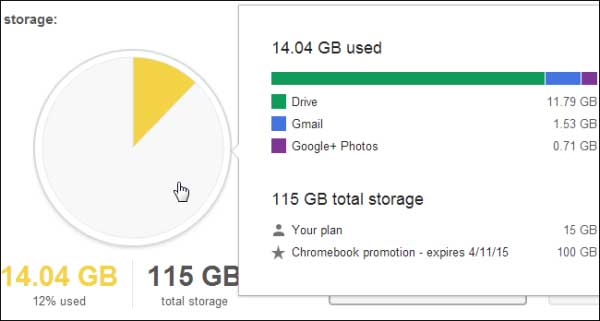
Trang web nói trên sẽ cho bạn biết chính xác mỗi dịch vụ Google (Gmail, Google Drive và Google+ Photos) mà bạn đang sử dụng hiện đang chiếm bao nhiêu GB trong dung lượng cho phép. Từ thông tin này, bạn sẽ biết mình nên "dọn dẹp" dịch vụ nào để lấy được nhiều chỗ trống hơn.
Tất cả mọi thứ trong tài khoản Gmail của bạn đều tốn dung lượng lưu trữ. Các file đính kèm có thể là thủ phạm chính, song ngay chính các email cũng sẽ làm bạn tốn dung lượng lưu trữ. Các email không có file đính kèm chỉ là các đoạn văn bản đơn thuần và không tốn quá nhiều dung lượng, song nếu bạn có quá nhiều email thì chúng sẽ khiến bạn tiêu tốn dung lượng lưu trữ lớn.
Tự bản thân Gmail không thể giúp bạn dọn dẹp hòm thư của mình. Từ giao diện web, bạn không có cách nào để biết được mỗi email trong Gmail đang tốn hết bao nhiêu kilobyte/megabyte. Để dọn chỗ trống trong Gmail, bạn sẽ phải sử dụng các biện pháp như:
- Sử dụng từ khóa "has:attachment" trong ô tìm kiếm Gmail. Bằng cách này bạn có thể phát hiện các email có file đính kèm và xóa chúng nếu cần.

- Sử dụng phần mềm quản lý email có hỗ trợ giao thức IMAP (giao thức của Gmail), ví dụ như Mozilla Thunderbird. Bằng cách này bạn có thể dễ dàng quản lý xem mỗi email chiếm mất bao nhiêu KB.
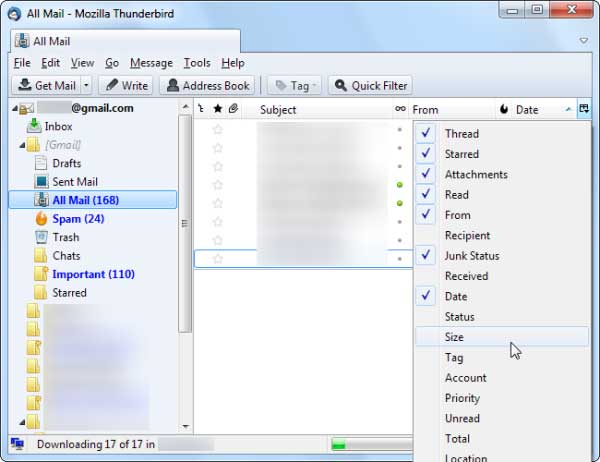
- Sử dụng dịch vụ Find Big Mail (một dịch vụ của bên thứ 3) để tìm các email có dung lượng lớn. Bằng cách này, bạn sẽ không cần phải cài đặt các phần mềm như Thunderbird và sẽ chỉ cho phép dịch vụ này truy cập vào hòm mail của mình để quét, không cần cung cấp mật khẩu.
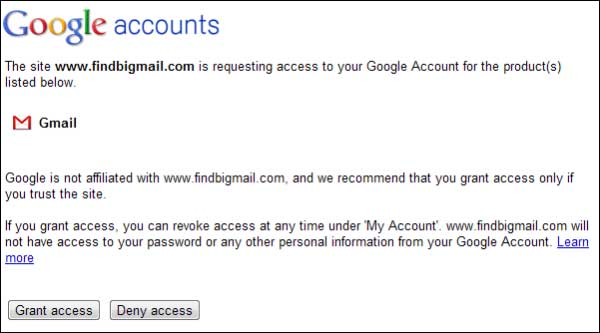
Google Drive có hai vai trò quan trọng. Thứ nhất, dịch vụ này là nơi tất cả các văn bản Google Docs của bạn được lưu trữ. Thứ hai, dịch vụ này hoạt động giống như D-ropbox: Một dịch vụ lưu trữ đám mây. Do đó có hai điểm mà bạn cần lưu ý nếu muốn tiết kiệm không gian lưu trữ trên Google Drive:
- Các văn bản Google Docs, bao gồm Documents, Spreadsheets, Presentations, Drawings và Forms không gây tốn bộ nhớ cho tài khoản của bạn. Bạn có thể lưu bao nhiêu văn bản Google Docs tùy thích.
- Tất cả các định dạng file từ PDF cho tới các file *.doc và *.xls của Microsoft Office, đều sẽ khiến bạn tốn không gian lưu trữ trong Google Drive.
Do đó, bạn có thể cân nhắc chuyển đổi các file của mình từ định dạng của Microsoft Office hoặc OpenOffice sang Google Docs để tiết kiệm chỗ trống. Để làm điều này, bạn chỉ cần click chuột phải lên file tương ứng trong Google Drive, chọn Open with rồi lựa chọn ứng dụng Google Docs. Google Docs sẽ tạo ra một bản copy của file bạn vừa mở dưới định dạng Google Docs và có thể xóa file cũ đi.
Bạn có thể lựa chọn chuyển đổi các file đã tải lên thành định dạng Google Docs (chọn Convert uploaded files to Google Docs format) khi bắt đầu tải lên các file văn bản của mình.
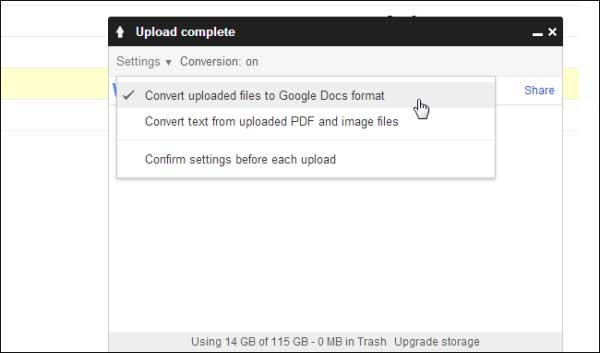
Để tìm ra các file tốn nhiều không gian lưu trữ nhất trên Google Drive, bạn hãy chọn tất cả các file trong tài khoản của mình bằng cách đánh dấu vào ô vuông phía trên danh mục file, sau đó chọn nút Sort và chọn Quota Used (Hạn ngạch dung lượng sử dụng). Google Drive sẽ sắp xếp các file của bạn theo dung lượng của chúng, và bạn có thể xóa đi những file lớn không cần dùng tới.
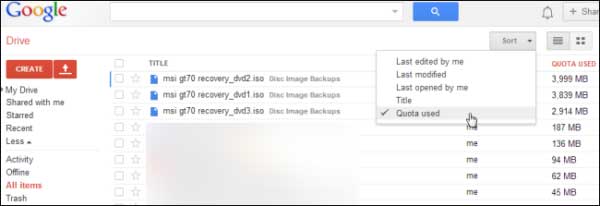
Hãy lưu ý rằng các file đã bị xóa sẽ tiếp tục tốn không gian lưu trữ của bạn trừ khi bạn dọn sạch thùng rác của mình. Cũng như Gmail, Google Drive sẽ tự động xoá thùng rác sau 30 ngày, song bạn nên lựa chọn dọn thùng rác ngay lập tức để thu hồi lại dung lượng lưu trữ.
Trong trường hợp bạn chỉnh sửa file trên Google Drive thì các phiên bản cũ của các file này cũng sẽ được lưu lại, đây cũng là một yếu tố làm tốn không gian lưu trữ.
Để kiểm tra các phiên bản cũ của một file dữ liệu, bạn click chuột phải lên file đó và chọn Manage revisions (Quản lý phiên bản). Bạn chọn nút X để xóa các phiên bản cũ và thu hồi dung lượng lưu trữ.
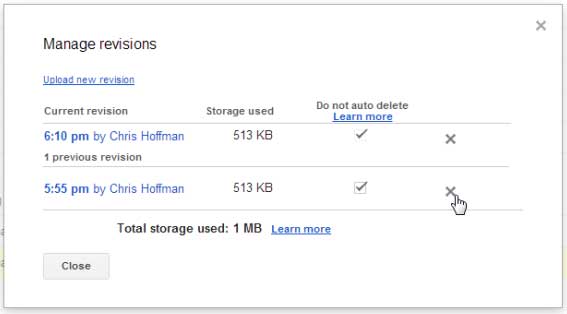
Bạn không bị giới hạn số lượng ảnh tải lên dịch vụ Google+ Photos (trước đây được gọi là Picasa Web Albums), nếu chúng đạt các tiêu chuẩn sau:
- Nếu bạn có tài khoản Google+, tất cả các bức ảnh có độ phân giải dưới 2048x2048 pixel sẽ không bị tính vào dung lượng trong tài khoản của bạn.
- Nếu bạn chưa có tài khoản Google+, bạn có thể tải lên các bức ảnh có độ phân giải 800x800 pixel với số lượng không giới hạn.
Để kiểm tra xem các bức ảnh có được giữ nguyên độ phân giải khi bạn lưu ảnh lên Google+ Photos hay không, hãy mở trang cài đặt của Google+, tìm mục Ảnh (Photos) và kiểm tra xem tùy chọn Upload my photos at full size (Tải lên ảnh ở kích thước đầy đủ) có đang ở trạng thái kích hoạt hay không.
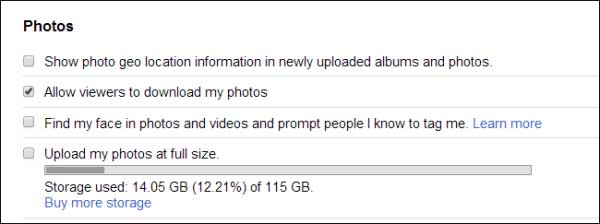
Nếu tính năng này không bị kích hoạt, các bức ảnh của bạn khi tải lên Google+ thông qua trình duyệt sẽ tự động được thu nhỏ và sẽ không gây tốn bộ nhớ Google của bạn. Nếu bạn muốn lưu lại ảnh ở độ phân giải gốc, bạn sẽ phải chấp nhận hy sinh bộ nhớ của mình.
Trong trường hợp bạn sử dụng ứng dụng Google+ trên Android và lựa chọn tự động tải ảnh lên tài khoản Google+, cài đặt tải ảnh lên ở kích thước đầy đủ sẽ được kích hoạt theo mặc định. Để ứng dụng Google+ tự động chuyển ảnh về kích cỡ nhỏ trước khi tải lên, bạn hãy lựa chọn mục Settings (Cài đặt) trong ứng dụng Google+, lựa chọn Auto Backup và chọn Photo Size (Kích cỡ ảnh). Hãy lựa chọn kích cỡ nhỏ thông thường (Standard Size).
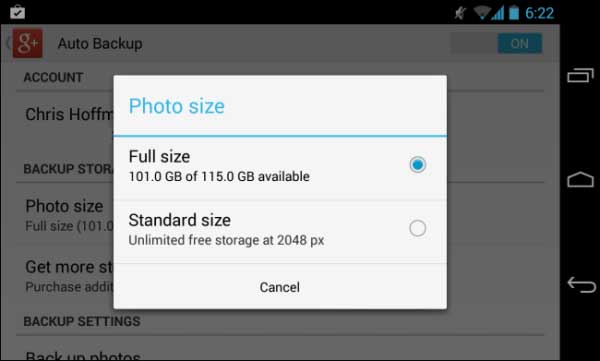
Trong trường hợp bạn đã hết chỗ trống trên Google Drive, tất cả các bức ảnh được tải lên sẽ được tự động chuyển về độ phân giải thường.
Bạn có thể tìm lại các bức ảnh đang được lưu trên Google+ Photos và giảm kích thước của chúng nhằm tiết kiệm dung lượng lưu trữ. Bạn sẽ phải làm điều này một cách thủ công: Tải về tất cả các bức ảnh theo đường dẫn này, sau đó tìm các bức ảnh có kích cỡ lớn và sử dụng các công cụ như Photoshop hoặc Microsoft Office để thu nhỏ kích cỡ của chúng. Sau đó, bạn có thể xóa ảnh cũ trên Google+ đi và tải ảnh mới lên.
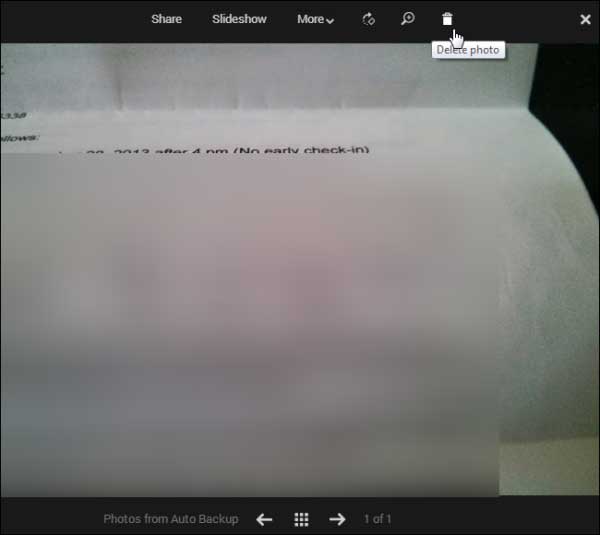
Ngoài ra, bạn cũng có thể xóa các bức ảnh chụp hỏng. Rất có thể bạn hiện đang có nhiều bức ảnh như vậy nếu bạn chọn cách tự động lưu ảnh từ camera smartphone lên Google+.
Cuối cùng, hãy nhớ rằng chỉ có các file bạn lưu tại 3 dịch vụ Gmail, Drive và Google+ Photos mới tiêu tốn bộ nhớ. Các video lưu trên YouTube, các sự kiện lưu trong Google Calendar và dữ liệu Android được đồng bộ hóa sẽ không bị tính vào 15GB miễn phí.
Tác giả: Theo VnReview
Nguồn tin: http://www.quantrimang.com.vn
Những tin mới hơn
Những tin cũ hơn
Giới thiệu chung Mã nguồn mở NukeViet là sản phẩm của sự làm việc chuyên nghiệp: Để xây dựng lên NukeViet 4, đội ngũ phát triển đã thành lập công ty VINADES.,JSC. Trong quá trình phát triển NukeViet 4, VINADES.,JSC đã hợp tác với nhiều đơn vị cung cấp hosting trong và ngoài nước để thử nghiệm host,...
Chủ nhật - 11/01/2026 22:47
Số TBMT: IB2600004818-01. Bên mời thầu: . Đóng thầu: 10:00 16/01/26Chủ nhật - 11/01/2026 22:42
Số TBMT: IB2600005826-00. Bên mời thầu: . Đóng thầu: 09:16 22/01/26Chủ nhật - 11/01/2026 22:42
Số TBMT: IB2600009868-00. Bên mời thầu: . Đóng thầu: 10:00 21/01/26Chủ nhật - 11/01/2026 22:40
Số TBMT: IB2600009653-00. Bên mời thầu: . Đóng thầu: 10:00 21/01/26Chủ nhật - 11/01/2026 22:39
Số TBMT: IB2500628586-01. Bên mời thầu: . Đóng thầu: 09:00 23/01/26Chủ nhật - 11/01/2026 22:38
Số TBMT: IB2600013243-00. Bên mời thầu: . Đóng thầu: 09:00 21/01/26Chủ nhật - 11/01/2026 22:37
Số TBMT: IB2600010407-00. Bên mời thầu: . Đóng thầu: 15:00 21/01/26Chủ nhật - 11/01/2026 22:35
Số TBMT: IB2600003188-00. Bên mời thầu: . Đóng thầu: 08:30 20/01/26Chủ nhật - 11/01/2026 22:31
Số TBMT: IB2600008399-00. Bên mời thầu: . Đóng thầu: 08:00 22/01/26Chủ nhật - 11/01/2026 22:29
Số TBMT: IB2500606785-00. Bên mời thầu: . Đóng thầu: 10:00 02/02/26Chủ nhật - 11/01/2026 22:49
Số KHLCNT: PL2600006951-00. Ngày đăng tải: 10:49 12/01/26Chủ nhật - 11/01/2026 22:48
Số KHLCNT: PL2600006955-00. Ngày đăng tải: 10:48 12/01/26Chủ nhật - 11/01/2026 22:48
Số KHLCNT: PL2600006957-00. Ngày đăng tải: 10:48 12/01/26Chủ nhật - 11/01/2026 22:47
Số KHLCNT: PL2600006926-00. Ngày đăng tải: 10:47 12/01/26Chủ nhật - 11/01/2026 22:47
Số KHLCNT: PL2500256727-01. Ngày đăng tải: 10:47 12/01/26